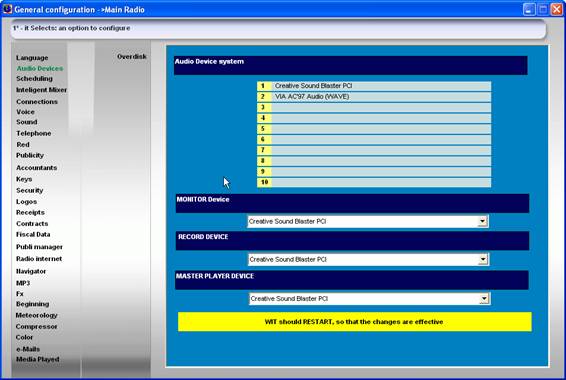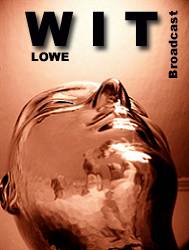
PRESENTACIONS RECORDS
GUIA d'USUARI
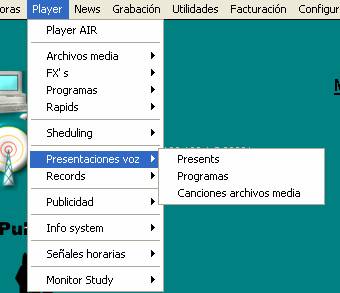
Apartats corresponents
a Presentacions Records
Presentacions Veu
Presents
Programes
Cançons
arxius mitja
Records
Record
Record Manager
Record Week programmer
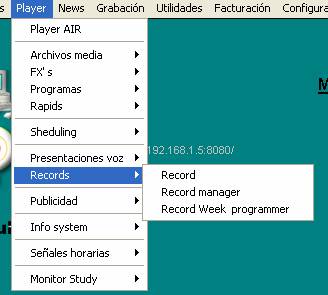
PRESENTS
Començarem comentant que
en WIT poden gravar-se presentacions de les cançons, amb les veus dels
locutors presentant (INTRO) i acomiadant la cançó (OUTRO)
Podem gravar 50 presentacions d'intro
i 50 de outro per a cada cançó. Això vol dir que
podem tenir 50 presentacions distintes per a cada cançó ,
per exemple una amb cada veu d'un locutor diferent.
I podrem elegir en qualsevol moment les
veu que vam desitjar que presenti les cançons. I també aquestes presentacions
poden ser programades en el scheduling.
En aquesta pantalla el que fem és definir les 50 presentacions , dir-li que locutor parla i dades sobre el
locutor.
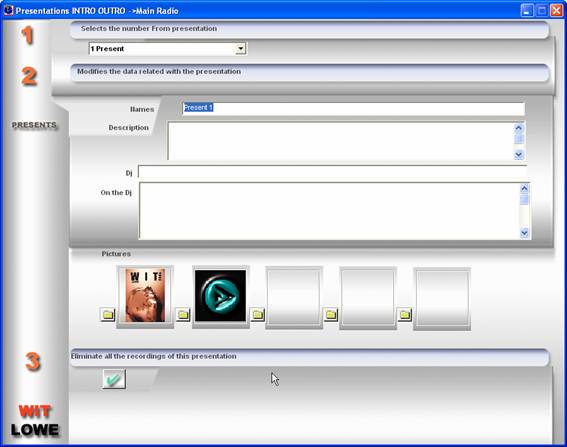
1
Seleccionem la presentació
2
Especifiquem les dades de la presentacion
Nom :
Especifiquem un nom per a definir la presentació
Descripció :
Comentaris sobre la presentació , que es tracta
Dj : Nom del Dj locutor
Sobre el Dj :
Comentaris sobre el Dj locutor
Fotos del Dj :
Fotos del Dj locutor
3
Eliminar totes els enregistraments de la
presentació
Aquí podem esborrar tots els arxius d'una presentació, de totes
les cançons.
PROGRAMES
En aquesta pantalla podem gravar les presentacions d'un
programa.
Els programes es creen en witàplayeràprogramesàmanteniment
Les presentacions només poden ser afegides a les cançons.
Les presentacions dels programes no tenen gens que veure
amb les presents dels arxius mitja. Un programa
primer reproduirà les seves pròpies presentacions.
Els arxius gravats en presentacions són emmagatzemats en
la carpeta especificada per a això en:
Witàplayeràconfiguracionsàgeneralàveu
La targeta de so que es usa per a gravar RECORD DEVICE es configura
en :
Witàplayeràconfiguracionsàgeneralàdevice àudio
Per a reproduir es usa la targeta de preescucha
(CUE)
Witàplayeràconfiguracionsàgeneralàdevice àudio

1
Seleccionar el programa
2
Seleccionar la cançó
Seleccionem la cançó a la qual
desitgem gravar la presentació.
Devem elegir que presentació
gravar:
Intro : per a quan comença la cançó
Outro : per a quan acaba la cançó
3
Editor grabador
Aquí gravarem i editarem la
presentació.
Per a gravar premem RECORD
Per a parar premem
STOP
Per a acceptar i guardar l'enregistrament
premem OK ,
una vegada premut ok, ja passa automàticament a la següent cançó, se salta
qualsevol altre tipus d'arxiu, caretas, varis…
En l'editor podem escriure el
text per a llegir, aquest text pot ser carregat automàticament en el tele- scroll per a això:
-
obrim
el tele-scroll
(Dibuix televisor)
-
seleccionem
sincronitzar amb record voice
I automàticament quan premem el
record, s'activarà el tele-scroll
Des del
dibuix MICRO ,
podem accedir al mesclador de windows
CANÇONS
ARXIUS MITJA
En aquesta pantalla podem gravar les presentacions a les cançons que tenim donades d'alta en
el sistema.
Els arxius gravats en presentacions són emmagatzemats en
la carpeta especificada per a això en:
Witàplayeràconfiguracionsàgeneralàveu
La targeta de so que es usa per a gravar RECORD DEVICE es configura
en :
Witàplayeràconfiguracionsàgeneralàdevice àudio
Per a reproduir es usa la targeta de preescucha
(CUE)
Witàplayeràconfiguracionsàgeneralàdevice àudio

1
Seleccionar el tipus de presentació
que anem a gravar de les 50 disponibles
Si anem a gravar la intro o la outro
Intro : per a quan comença la cançó
Outro : per a quan acaba la cançó
Podem aplicar filtres per a buscar les cançons a les quals
volem gravar les presentacions, per exemple que sol apareguin les quals no
han estat gravades, la d'un estil concret, les d'una data.
2
Seleccionar la cançó
Seleccionem la cançó a la qual
desitgem gravar la presentació.
3
Editor grabador
Aquí gravarem i editarem la
presentació.
Per a gravar premem RECORD
Per a parar premem
STOP
Per a acceptar i guardar l'enregistrament
premem OK ,
una vegada premut ok, ja passa automàticament a la següent cançó.
En l'editor podem escriure el
text per a llegir, aquest text pot ser carregat automàticament en el tele- scroll per a això:
-
obrim
el tele-scroll
(Dibuix televisor)
-
seleccionem
sincronitzar amb record voice
I automàticament quan premem el
record, s'activarà el tele-scroll
Des del
dibuix MICRO ,
podem accedir al mesclador de windows
RECORD
MANAGER
És on vam controlar els enregistraments de sons per exemple
de programes , entrevistes. Fins i tot converses
telefòniques.
Aquí podem gravar i editar també els enregistraments
Devem tenir en compte que disposem d'un programador d'enregistraments
de forma automàtica i setmanalment que és el record week programmer
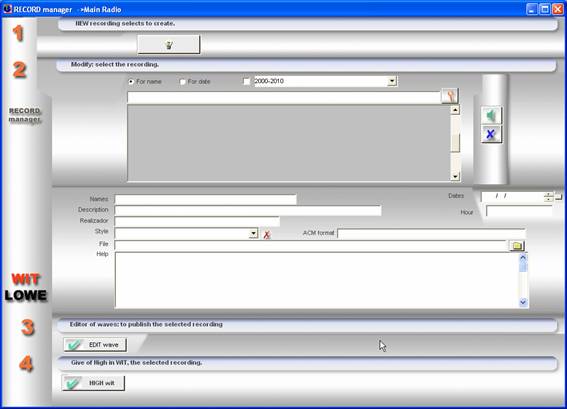
1
Crear un nou enregistrament
2
Modificar / eliminar un enregistrament
Aquí
podem canviar les dades d'un enregistrament.
3
Editar un enregistrament.
Obre l'editor d'ones.
4
Donar d'alta.
L'enregistrament és donada d'alta en
arxius mitja com varis.
RECORD
Aquí és on podem gravar.
Wit grava directament so
comprimit, és a dir quan grava
comprimeix alhora. No necessita una posterior compressió.
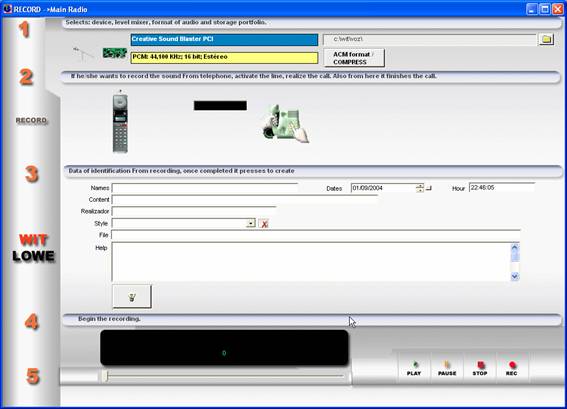
![]()
![]()
1
Seleccionem la targeta de so i
la carpeta on emmagatzemarem l'arxiu
Format ACM : és el format, tipus de compressió
que usaremos per a gravar. Els formats disponibles depenen dels codecs instal·lats en el sistema. Per exemple Mp3 128

2
Si desitgem gravar a través del
telèfon activem la línia, si no ometem aquest pas
3
Dades per a la classificació de l'enregistrament
Emplenem les dades que seran
guardats en el publi manger
i després premem CREAR
4
Ja podem començar a gravar
RECORD
WEEK PROGRAMMER
Aquí podem programar enregistraments que es realitzaran cada
setmana, li direm el dia de la setmana , l'hora d'inici
i l'hora de final.
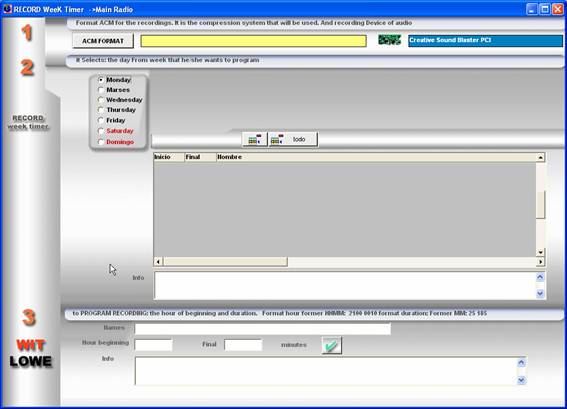
1
Indiquem el tipus de format de
compressió que es usará i la targeta de so
2
Elegimos el dia de la setmana que
anem a programar. També podem eliminar els enregistraments.
3
Especifiquem el nom de l'enregistrament
, hora de començament i final
El record week programmer funciona de la
següent manera :
Devem
tenir el PLAYER obert perquè s'activi, doncs és el player el qual ho controla.
Quan arribi el dia i l'hora , se'ns obrirà una pantalla de control en el player, que ens mostrarà informació sobre l'enregistrament i
els nivells d'àudio.
Els enregistraments programats poden visualitzar-se des del
PLAYER en el panell en records.
Record WEEK timer (PLAYER)
Aquí disposem de la informació dels enregistraments que tenim
programades per al dia.
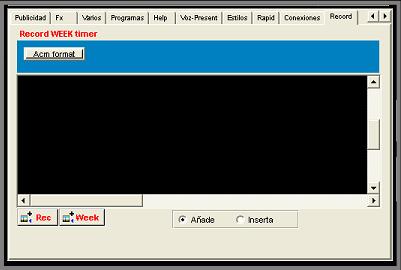 Week : Obre la pantalla de record week programmer.
Week : Obre la pantalla de record week programmer.
Rec : obre record manager.
Acm format : és el format de
compressió que s'utilitzarà per als enregistraments.
CONFIGURACIONS : records i presents
Witàplayeràconfiguracionsàgeneralàso veu speak
Aquí configurem el nivell de so que deuran baixar
les cançons quan es reprodueixi una presentació o arxiu de veu.
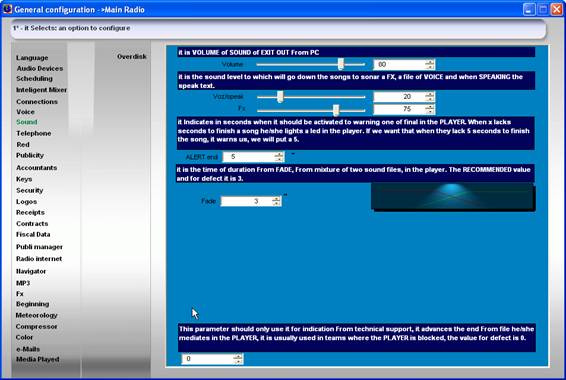
Witàplayeràconfiguracionsàgeneralàveu
Aquí especifiquem el directori d'arxius veu que és
on s'emmagatzemaran els arxius de veu en el disc dur.
També especifiquem l'ANEU del micròfon, és a dir
el canal de la targeta de so que es considerada com micròfon,
recordem que també podem menjo ANEU
de micròfon una entrada de línia si usamos un micròfon que està
connectat a un mesclador.
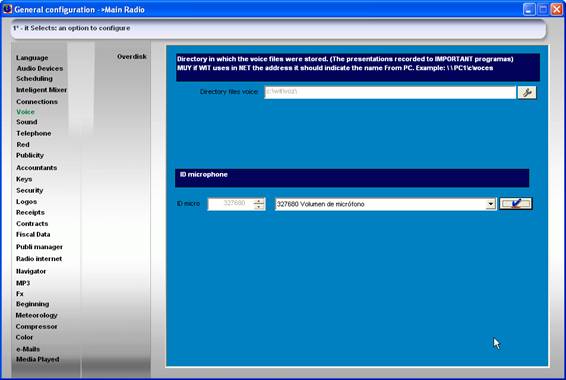
Witàplayeràconfiguracionsàgeneralààudio devices
Aquí vam especificar que targeta de so usaremos per a
gravar RECORD DEVICE
I com usaremos per a reproduir els arxius de so
gravats RECORD MONITOR , per
exemple està seria la targeta que usaría l'estudi d'enregistrament per a
reproduir.